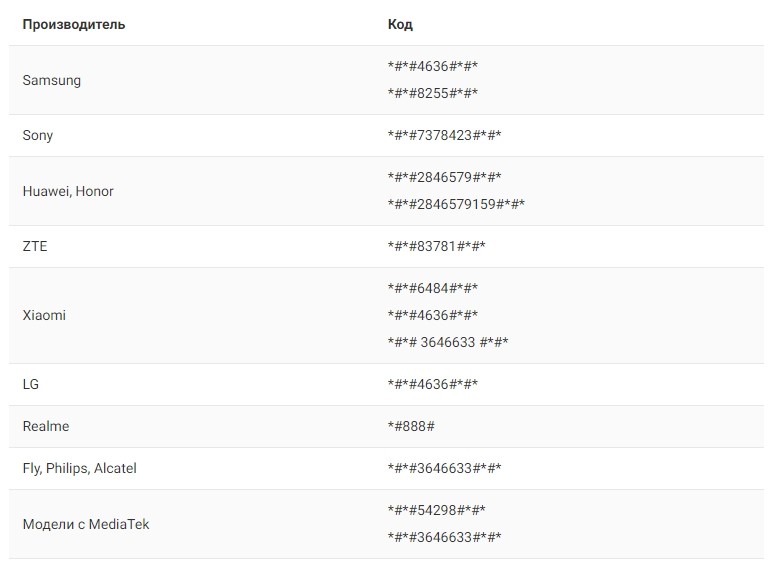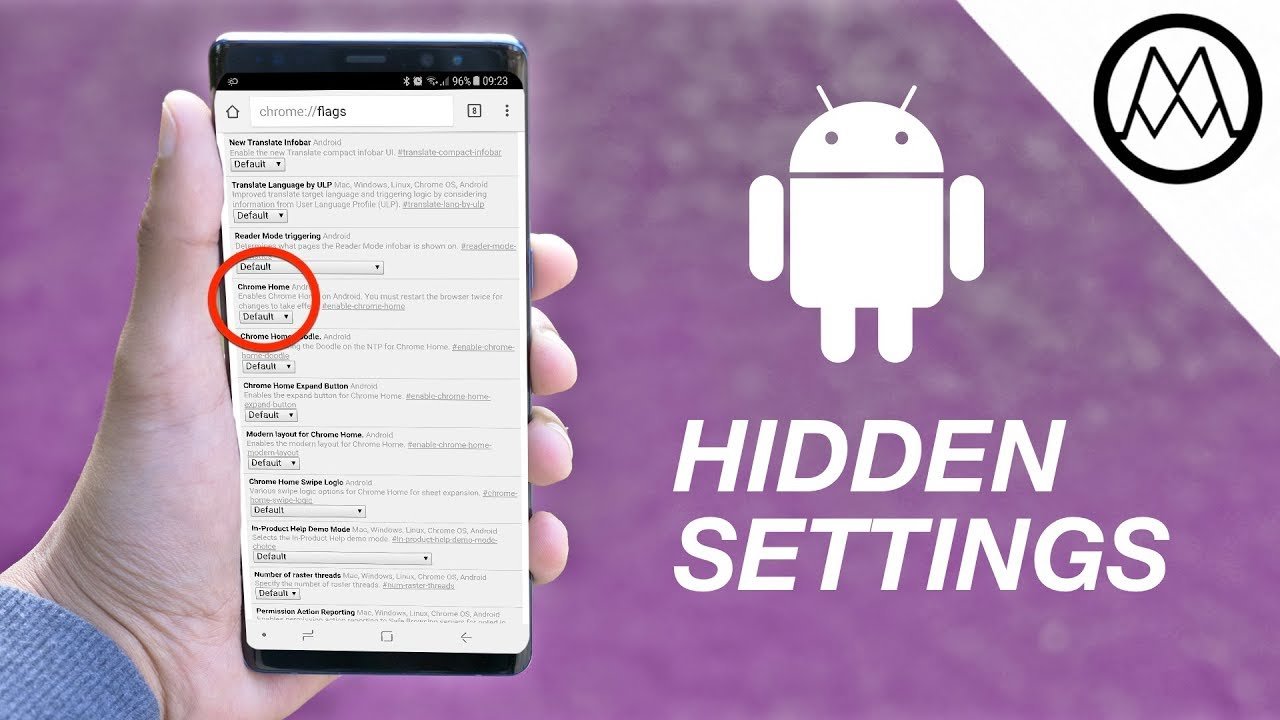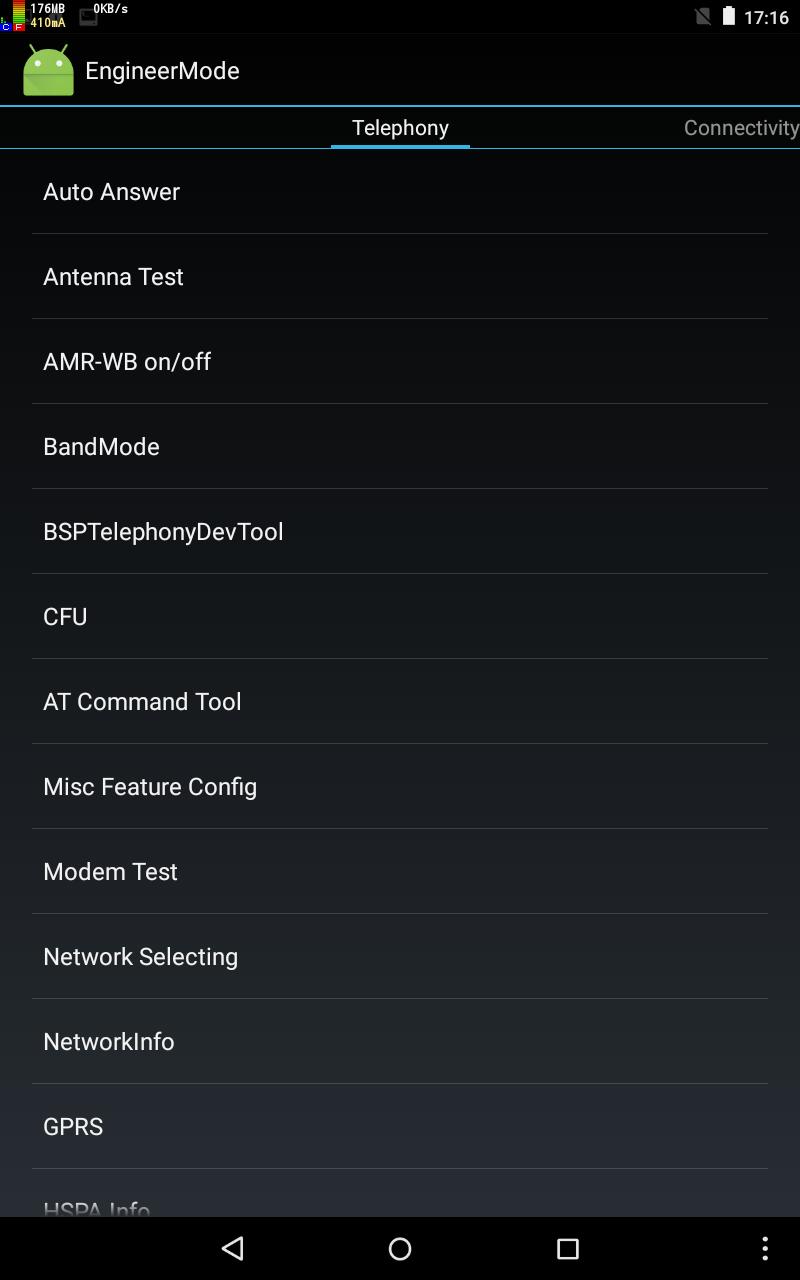Download Article
Enter engineering mode to potentially fix your phone
Download Article
- Finding Your Service Code
- Entering Service Mode
- Tips
|
|
Service mode is a secret menu embedded in modern smartphones. You can use it to diagnose issues with your device. To enter the special mode (sometimes called “engineering mode”), you’ll type a code into the default Android phone app. You can access tools to test RGB, vibration, and speakers, and more! For example, if your Samsung Galaxy isn’t working correctly, you could use the service mode to troubleshoot. This wikiHow guide will show you how to put your Android in service mode.
Things You Should Know
- Find your service code by searching for “[Mobile Carrier] [Device Make and Model] Service Menu Code.”
- Try adding “engineering mode,” “test mode,” and your device’s model number if you can’t find the service code.
- Enter the service code in the default phone app on your Android. This will open the secret menu with device testing options.
-
1
Launch a web browser. On an Android device or a computer, launch your prefered web browser and go to google.com.
-
2
Search for your device’s service menu code. Look for special codes for accessing service mode on your Android device. For example, you could search “[Mobile Carrier] Galaxy S5 Service Menu Code,” replacing “[Mobile Carrier]” with your network carrier.
Advertisement
-
3
Take note of the numeric code. Once you find the code, write it down! This will let you reference it later.
Advertisement
-
1
Go back to the Home screen. If you were using your Android to search for the code, tap the Home button on your device to go back to the home screen.
-
2
Launch the Phone app. On the home screen or app drawer, tap the default Phone app on your device.
- The codes may not work on third-party calling apps.
-
3
Enter the service code. Tap the dialing field near the top of the screen to display the number pad. Then, type in the code for your phone model and carrier.
-
Note: If you have a Verizon Android device, you may be unable to access the service menu using this code method. You might need to sideload a diagnostic app instead. Be cautious when sideloading apps, as they may contain malware.[1]
-
Note: If you have a Verizon Android device, you may be unable to access the service menu using this code method. You might need to sideload a diagnostic app instead. Be cautious when sideloading apps, as they may contain malware.[1]
-
4
Tap the call button to access Service mode. The Phone app may crash after tapping the dial icon — this is normal. You should see some info regarding your device, like the GSM status, Cell ID, IMEI Certification status, and more.
- On some devices, like the Galaxy S3, you will see buttons labeled with the names according to what function they will test.
- You can now choose a tool by tapping on the button for the respective tool on the screen to help diagnose device-related problems.
Advertisement
Ask a Question
200 characters left
Include your email address to get a message when this question is answered.
Submit
Advertisement
Thanks for submitting a tip for review!
Advertisement
References
About This Article
Thanks to all authors for creating a page that has been read 65,537 times.
Is this article up to date?
Как войти в сервисное меню
Многие современные устройства располагают только кнопками на корпусе, тогда как основные настройки доступны из компьютера. Но за одной — двумя кнопками скрываются служебные функции. Давайте рассмотрим вход в сервисное меню на примере принтера.

Вам понадобится
- Сервисная документация
Инструкция
Нажимаем на указанную в документации кнопку на корпусе принтера. Как правило, у большинства моделей есть две основные кнопки – Start/Stop и On/Off, с помощью которых можно войти в сервисное меню принтера.
Удерживая нажатой кнопку или комбинацию кнопок, наблюдаем за световой индикацией принтера. Если все сделано правильно, то прибор подтвердит включение сервисного меню с помощью мигания светодиодов, либо отразит информацию на сенсорном экране, если модель оборудована подобным устройством. Отпускаем кнопку.
Вводим, с помощью последовательных нажатий кнопок служебные команды. Порядок ввода и их назначение изложены в сервисной документации.
Перезагружаем принтер, чтобы внесенные изменения вступили в силу. Нажимаем кнопку выключения принтера и выхода из сервисного меню, а затем отключаем его от сети 220 вольт на 1 минуту.
Обратите внимание
При выключении электрических приборов из сети следует соблюдать технику безопасности, чтобы избежать травмирования электрическим током.
Полезный совет
При нажатии на кнопку On/Off принтер не выключается, а переходит в ждущий режим, а кнопка в комбинации с другими, служит для принятия служебных команд.
Источники:
- Описание входов в сервисное меню различных моделей
Войти на сайт
или
Забыли пароль?
Еще не зарегистрированы?
This site is protected by reCAPTCHA and the Google Privacy Policy and Terms of Service apply.
Знать, где находится сервисная кнопка Starline, может понадобится, например, для перевода сигнализации в режим Valet, чтобы провести ремонт автотранспорта на станции техобслуживания. Во время поиска клавишы нужно учитывать, что она имеет несколько типов конфигурации и может быть выполненной в виде отдельного узла или встроенной в другие элементы автосигнализации StarLine. В первом же случае кнопка Валет представляет собой отдельное устройство, которое закрепляется клеем или двухсторонним скотчем в секретном месте.
Содержание
- 1
Что такое и для чего нужна кнопка Valet
- 1.1
Как выглядит кнопка Валет
- 1.1.1
Видео: какие виды кнопок Валет существуют
- 1.1.1
- 1.2
Где находится кнопка Valet
- 1.2.1
Сервисная кнопка в виде отдельного узла
- 1.2.1
- 1.3
Фотогалерея: куда ставят кнопку Валет
- 1.3.1
Встроенная клавиша Валет
- 1.3.1
- 1.4
Таблица: где находится сервисная кнопка Starline в зависимости от модели сигнализации
- 1.1
- 2
Инструкция по эксплуатации сервисной кнопки
- 2.1
Как активировать сервисный режим VALET
- 2.2
Как отключить режим Валет
- 2.3
Таблица с ссылками на скачивание инструкций по эксплуатации для различных моделей автосигнализации StarLine
- 2.1
- 3
Причины и способы устранения неисправностей кнопки Valet
- 3.1
Ремонт неисправного провода клавиши Валет
- 3.1.1
Что понадобиться?
- 3.1.2
Инструкция по проведению ремонта
- 3.1.1
- 3.1
- 4
Видео: как найти кнопку Валет и отключить сигнализацию без брелока
[ Скрыть]
Сервисная кнопка StarLine – устройство для управления охранными функциями сигнализации, которое используется в следующих случаях:
- Перевод в режим Valet позволяет сотрудникам сервиса выполнять работу с машиной, но при этом препятствует их попыткам внести изменения в настройки автосигнализации. Или привязать к данному охранному комплексу дополнительные брелоки. Однако современные противоугонные системы StarLine имеют более простой и удобные метод перевода личного автомобиля в сервисный режим, осуществляемый с помощью брелока.
- Клавиша Valet применяется для изменения настроек автосигнализации и сброса охранной системы до заводских установок. До недавнего времени сервисная кнопка была единственным способом настроить функции автосигнализации. Но сегодня для выполнения данной операции все чаще используется ноутбук, который соединяется с комплексом StarLine посредством USB-подключения.
- При помощи кнопки Valet автовладелец сможет разблокировать охранную систему и отключить сигналку даже в случае неисправности или утери брелока.
- Нажатие и удержание сервисной кнопки в течение 2 секунд позволяет активировать функцию антиограбление и предотвратить угон автомобиля. Данный режим может быть включен только при работающем двигателе, а для его дезактивации потребуется персональный код разблокировки.
Как выглядит кнопка Валет
Кнопка Valet представляет собой устройство небольшого размера (позволяет располагать в скрытых местах) с электрическим проводом, который соединяет ее с главным блоком охранного комплекса.
Видео: какие виды кнопок Валет существуют
Автор ролика Sigmax69.
Где находится кнопка Valet
Место, где прячут клавишу Валет, зависит как от конфигурации устройства, так и от модели автосигнализации.
Сервисная кнопка в виде отдельного узла
Такой вариант исполнения считается классическим и характерен как для старых, так и новых моделей StarLine, например:
- A4;
- A6;
- A8;
- A9;
- B6;
- B9;
- A61;
- A91;
- A93;
- А94.
Самые распространенные местонахождения кнопки Valet:
- под приборной панелью;
- возле монтажного блока;
- под рулевым колесом;
- около рычага коробки переключения передач;
- в бардачке;
- в люке предохранителей.
Фотогалерея: куда ставят кнопку Валет
Встроенная клавиша Валет
В этом случае кнопка может быть соединена, например, с антенным модулем, из-за чего ее можно спутать с клавишей вызова. Чтобы этого не произошло обычно в современных сигнализациях StarLine обе кнопки могут быть соединены в одну с объединением функций.
Такое возможно в охранных системах Старлайн следующих моделей с прошивками не старше N2:
- A63;
- А64;
- A93;
- А94;
- B64;
- D64;
- B94;
- D94;
- E60;
- E90.
Таблица: где находится сервисная кнопка Starline в зависимости от модели сигнализации
| Модель Starline | Расположение кнопки Valet |
| Е90 | В бардачке или под приборной панелью |
| A91 | Под панелью приборов или возле рычага КПП |
| А92 | Сбоку от приборной панели |
| А93 | На полу автомобиля рядом с передним пассажирским сидением |
| A94 | На полу автотранспорта около педалей |
| А61 | Вблизи от рычага КПП |
Инструкция по эксплуатации сервисной кнопки
Алгоритм действий для запуска сервисной кнопки одинаков как для старых, так и для новых моделей сигнализации StarLine.
Процесс включения и выключения функции Valet осуществляется по сходному принципу, чтобы максимально облегчить автовладельцам работу с клавишей.
Как активировать сервисный режим VALET
Чтобы включить сервисный режим с использованием кнопки Валет необходимо выполнить следующие три шага:
- Сесть в автомобиль, вставить ключ в замок зажигания и запустить мотор. Оставить двигатель работать примерно на 10 секунд, а затем заглушить.
- Выждать около четверти минуты и нажать на кнопку Valet, удерживая ее в течение 2-3 секунды.
- Дождаться одиночного сигнала от охранного комплекса и включения контрольного сигнального датчика, которые сообщают автовладельцу, что противоугонная система была переведена в сервисный режим.
Как отключить режим Валет
Выключать режим следует так:
- Сесть в машину, повернуть ключ в замке зажигания и включить двигатель. Дать мотору поработать вхолостую на протяжении 5-10 сек. и выключить зажигание.
- Подождать порядка 10-15 секунд и нажать на кнопку Валет, удерживая ее некоторое время (2-3 сек.).
- Если вышеописанные шаги были выполнены правильно, то автовладелец услышит два коротких сигнала от противоугонной системы и увидит отключение сигнального индикатора.
Таблица с ссылками на скачивание инструкций по эксплуатации для различных моделей автосигнализации StarLine
| Модель Starline | Ссылка на скачивание |
| StarLine Е90 | Инструкция по эксплуатации |
| StarLine A92 | Инструкция по эксплуатации |
| StarLine А93 | Инструкция по эксплуатации |
| StarLine А94 | Инструкция по эксплуатации |
| StarLine А61 | Инструкция по эксплуатации |
Причины и способы устранения неисправностей кнопки Valet
Основные причины поломки клавиши Valet:
- Нарушение контакта сервисной кнопки с центральным блоком. Клавиша Валет соединяется с охранным блоком тонким проводом, на конце которого располагается разъем. Нередко он неплотно входит в гнездо и легко смещается даже при незначительном натяжении или движение электрического шнура. В результате этого нарушается контакт сервисной кнопки с центральным блоком и, как следствие, она перестает работать. Устранить эту поломку очень легко – достаточно вернуть разъем на место.
- Повреждение клавиши. Выход из строя системной кнопки довольно редкое явление, поскольку она нечасто используется автовладельцем и просто не успевает израсходовать свой лимит прочности. Чаще всего такая неисправность является результатом удара по кнопке предметом или ногой, что приводит к появлению трещин или сколов в корпусе клавиши. Кроме того, кнопка Валет может испортиться под воздействием высокой влажности и появления коррозии. Чтобы устранить такое повреждение следует заменить испорченную кнопку на исправную. Приобрести новую клавишу Валет можно в фирменном центре StarLine или в любом специализированном магазине. И также разрешается использовать сервисную кнопку от другой противоугонной системы, если она имеет аналогичный разъем.
- Разрыв кабеля. Если провод от кнопки Valet не зажгутован в дополнительную проводку, то он подвержен высокому риску повреждения, вплоть до разрыва. Несмотря на серьезность данной неисправности ликвидировать ее можно самостоятельно, вернув устройству рабочее состояние.
Ремонт неисправного провода клавиши Валет
Перед проведением ремонтных работ необходимо найти место разрыва кабеля, которое часто скрыто под изоляционным материалом. Оно может располагаться в любом месте провода, но чаще находится в наиболее уязвимом участке – на сгибе.
Что понадобиться?
Инструменты и предметы, необходимые для ремонта поврежденного кабеля:
- плоскогубцы;
- флакон уайт-спирита или ацетона;
- ватные диски;
- наждачная бумага;
- изолента или термотрубка.
Инструкция по проведению ремонта
Чтобы восстановить разорванный провод кнопки Валет необходимо выполнить следующие шаги:
- С помощью плоскогубцев зачистить концы кабеля от изолирующего материала. Делать это следует осторожно, чтобы не повредить металл.
- Смочить ватный диск в ацетоне или уайт-спирите и тщательно протереть оголенные участки электрического шнура.
- Наждачной бумагой обработать металлическую сердцевину кабеля, пока она не приобретет характерный яркий блеск.
- Соединить разорванные концы путем параллельной или последовательной скрутки с помощью плоскогубцев.
- Закрыть оголенный участок провода изоляционной лентой или термотрубкой.
Видео: как найти кнопку Валет и отключить сигнализацию без брелока
Подготовлено каналом AVTOservis Nikitin.
Загрузка …
У Вас остались вопросы? Специалисты и читатели сайта AUTODVIG помогут вам, задать вопрос
Каждый Андроид-смартфон обладает множеством скрытых функций, о существовании которых рядовой пользователь даже не подозревает. В частности, мобильные устройства имеют инженерное меню на операционной системе Андроид, способное решить массу проблем. Предлагаем разобраться, что собой представляет Engineering Mode, и как получить к нему доступ. Также не обойдем стороной проблемы, которые могут возникнуть в ходе запуска этого меню.
Что такое Engineering Mode (Menu)
Engineering Mode – это сервисное меню смартфона, предназначенное для тестирования аппаратных компонентов гаджета. Кроме того, инженерный раздел позволяет вносить коррективы в работу устройства. С его помощью осуществляется настройка связи и проверка датчиков.
Инженерное меню есть практически на любом смартфоне, однако оно всегда по умолчанию скрыто. Engineering Mode существует обособленно от операционной системы, а потому не каждый владелец устройства может получить к нему доступ. Далее разберем основные способы запуска инженерного раздела.
Как найти инженерное меню на Андроиде
Запуск Engineering Mode осуществляется как при помощи встроенных средств смартфона, так и через специальные приложения. Если мы говорим о стороннем софте, то для запуска меню будет достаточно установить соответствующую программу и открыть ее.
Если рассматривать системные средства входа в инженерный раздел, то пользователю необходимо действовать по следующей инструкции:
- Откройте номеронабиратель.
- Введите USSD-запрос, предназначенный для вызова меню.
- Нажмите кнопку вызова.
Отдельных слов заслуживает USSD-запрос, без которого невозможно открыть инженерный раздел. Он будет отличаться в зависимости от производителя вашего смартфона, а потому важно проанализировать все доступные сервисные коды.
Коды доступа
Перед рассмотрением существующих кодов доступа, нужно сделать одно уточнение. Существуют USSD-запросы, работающие только на определенных смартфонах, а есть и универсальные коды, позволяющие запустить Engineering Menu вне зависимости от того, устройство какой марки вы держите в руках. Наконец, есть запросы, предназначенные для запуска определенных разделов инженерного меню.
Таблица кодов
Как мы уже сказали ранее, чтобы вызвать инженерное меню, вам потребуется ввести специальный USSD-запрос, который соответствует производителю устройства. Список актуальных кодов приведен в таблице ниже.
| Производитель | Код |
| Samsung, LG, Xiaomi | *#*#4636#*#* |
| Sony | *#*#7378423#*#* |
| Huawei, Honor | *#*#2846579#*#* |
| Realme | *#888# |
| Fly, Philips, Alcatel | *#*#3646633#*#* |
| Смартфоны на MediaTek | *#*#54298#*#* |
Заметим, что указанные выше коды срабатывают далеко не всегда. С выпуском новых моделей производитель может заменить USSD-запрос, а потому всю актуальную информацию рекомендуется искать на его сайте. Также есть смысл протестировать универсальные коды.
Универсальные сервис-коды
Наряду с USSD-запросами, работающими исключительно в связке с определенными устройствами, есть универсальные коды:
- *#15963#*;
- *#*#364663#*#*;
- *#*#3646633#*#*.
Работоспособность этих сервис-кодов проверена на смартфонах разных марок, включая те, которые были рассмотрены в предыдущем пункте. Поэтому с высокой долей вероятности вы сможете получить доступ к Engineering Menu без серьезных проблем. Если сложности все-таки возникнут, то не исключено, что на вашем устройстве попросту отсутствует инженерное меню. Также не забывайте уточнять актуальную информацию на сайте производителя.
Таблица наиболее частых запросов
Управление в Engineering Mode осуществляется при помощи тапов по экрану. Вместе с тем вы можете быстрее получить доступ к нужному разделу, обработав специальный запрос.
| Раздел | Запрос |
| Проверка GPS-датчика | *#*#1472365#*#* |
| Информация о Bluetooth | *#*#232331#*#* |
| Сведения об ОЗУ | *#*#3264#*#* |
| Тест экрана | *#*#0*#*#* |
| Тест датчика приближения | *#*#0588#*#* |
| Тест звука | *#*#0673#*#* |
Конечно, это далеко не все коды быстрого вызова нужного раздела меню. Кроме них существует еще несколько десятков запросов, которые следует уточнять на сайте производителя смартфона.
Приложения
Получить доступ к Engineering Mode можно как с помощью сервисных кодов, о которых мы рассказали ранее, так и при помощи специальных приложений. Ниже рассмотрим лучше программы, представленные в магазине Google Play Маркет.
Hidden Settings
Приложение, чье название можно перевести, как «Скрытые настройки». Разумеется, Hidden Settings позволяет зайти в инженерное меню. Причем опция работает даже в том случае, если по умолчанию на вашем смартфоне Engineering Menu не представлено.
Engineer Mode MTK
Еще одна программа, позволяющая попасть в скрытое меню. Однако работает данное приложение только на устройствах, которые базируются на процессорах компании MediaTek (номерная серия чипсетов, Helio и Dimensity). На процессорах Qualcomm, Samsung, Huawei и Unisoc программа не запустится.
Shortcut Master
Хорошее приложение, позволяющее быстро зайти в секретное меню и выйти из него. Но работает оно немного иначе в сравнении с другими рассмотренными программами. Shortcut Master – это подборка сервисных кодов для доступа к инженерному разделу, а не отдельное меню, существующее обособленно от системных средств. Поэтому на смартфонах, где Engineering Menu не работает, Shortcut Master будет не в силах решить проблему.
Что делать, если инженерное меню не открывается?
Проблемы с запуском Engineering Mode бывают трех типов. Во-первых, пользователь мог просто ошибиться при вводе USSD-запроса. В такой ситуации рекомендуется повторить выполнение операции или воспользоваться одним из приложений, рассмотренных в материале.
Второй тип проблем – невозможность запуска из-за отсутствия инженерного меню как такового. Устранить неполадки можно лишь установкой стороннего софта вроде Hidden Settings.
Наконец, проблема бывает вызвана системным сбоем. Тогда для ее решения рекомендуется перезагрузить смартфон и выполнить проверку на вирусы. Если это не поможет, то единственным выходом из сложившейся ситуации станет сброс устройства до заводских настроек.
Сервисный режим на Старлайн S96 – это специальное состояние автосигнализации, в котором ее охранные функции временно не работают. В это время доступ к настройкам сигналки полностью блокируется, то есть, система не позволяет перезаписывать брелоки и менять настройки программируемых опций.
Что такое сервисный режим?
Итак, сервисный режим Старлайн с96 — это, простыми словами, временная блокировка или приостановка охранных функций сигнализации.
Сервисный режим Starline s96 рекомендуется включать, когда машину передают на техническое обслуживание или ремонт. Когда система активирует данную программу, на мониторе брелока загорается гаечный ключ.
Включение сервисного режима Starline s96 возможно только если автомобиль снят с охраны. То есть, сделать это может только хозяин тачки, который имеет доступ к Сим карте GSM модуля сигнализации, носит при себе метку, а также может авторизоваться в личном кабинете через приложение или на официальном сайте производителя сигналки.
Какие функции приостанавливают действие при активации данной программы?
- Включение/выключение охраны;
- Турботаймер;
- Программы «Паника», «Антиограбление по отсутствию диалога с меткой», «Свободные руки»;
- Открыть/Закрыть Центральный замок в пути;
- Предпусковой подогреватель;
- Автозапуск;
- Открывание багажника;
- Калибровка центрального блока;
- Доступ к CAN разделу;
- И т.д.
Как им пользоваться?
Для начала, рассмотрим, как включить сервисный режим на Старлайн S96. Существует сразу несколько способов.
- Удержание клавиши метки в течении 5 секунд;
- Отправка SMS кода «51» на Сим карту, установленную в GSM модуле охранной системы;
- Отправка этого же кода голосовому помощнику (на номер Сим карты сигнализации);
- Включить сервисный режим Starline s96 можно в мобильном приложении;
- Через личный кабинет на сайте www.starline-online.ru.
Об успешной активации программы свидетельствует желтая индикация на метке-транспондере.
Выход из сервисного режима Starline s96 также можно выполнить 5 способами. Плюс один добавочный:
- Удержание метки в течении 5 секунд;
- Отправление СМС кода «50» на номер симки, установленной в GSM модуль данного охранного комплекта;
- Команда с кодом «50» голосовому помощнику (на родной номер сим карты сигнализации);
- Через мобильное приложение Старлайн.Телематика;
- В личном кабинете на сайте производителя, ссылка приведена выше;
- Также можно выйти из сервисного режима Старлайн s96 с помощью кода экстренной деактивации охраны. Код задается установщиком сигнализации. Алгоритм его замены можно найти в руководстве по эксплуатации сигналки.
Возможно вам также будет интересно узнать, как отключить сервисный режим Starline s96 автоматически. Для этого нужно выполнить привязку к событию «Включение зажигания».
Как только машина покинет пределы станции технического обслуживания, сигнализация инициирует процедуру авторизации владельца. В случае успешной проверки, сервисная программа отключится. Или же активируется опция «Паника».
Чтобы установить автоотключение, необходимо активировать в сигнализации авторизацию собственника, включить применение датчиков и дать доступ к сведениям о скорости передвижения авто.
Итак, теперь вы знаете, как включить и как выйти из сервисного режима на Starline s96, как видите, там нет ничего сложного.
Для чего он нужен?
Подытожим все вышесказанное, выясним, для чего нужна данная опция.
В первую очередь, для улучшения охранных опций сигнализации. Да, защита в данной программе отключена. Однако, мастера станции технического обслуживания тоже иногда попадаются «нечистые на руку». Активировав гаечный ключ на брелоке, автовладелец может не переживать за свою машину. Ее не смогут ни угнать, ни залезть в настройки сигнализации, ни поменять алгоритм работы разных опций. Охранная система не помешает ремонту, но и не даст автомобиль в обиду.
Важно! Рассматриваемая программа не является синонимом режима программирования, который включается с помощью кнопки Valet. Это два кардинально разных состояния сигнализации, никак друг с другом не связанных.
Валет – это кнопка, которая предназначена для деактивации сигнализации в аварийной ситуации, а также для входа в настройки программирования охранного комплекта.
Другими словами, с ее помощью можно выключить сигнализацию или сделать с ней все, что заблагорассудится. Как видите, отличия налицо.
Ну что же, на этом мы заканчиваем публикацию. Сервисный режим считается дополнительной опцией автосигнализации Старлайн S96. Его использование носит рекомендательный характер. С ним очень редко возникают сложности, разве что, батарейка в метке-транспондере сядет.
Но, не зря же производитель разработал для пользователей своих охранных комплектов столько полезных и удобных опций. Давайте их применять!